- Kirjoittaja Abigail Brown [email protected].
- Public 2023-12-17 06:46.
- Viimeksi muokattu 2025-01-24 12:08.
Mitä tietää
- Käynnistä tietokoneesi ja paina F8, ennen kuin näet Windowsin aloitusnäytön. Valitse Safe Mode with Command Prompt.
- Valitse, mikä käyttöjärjestelmä haluat käynnistää. Useimmilla ihmisillä on vain yksi asennettuna, joten se on helppo valinta.
- Kirjaudu sisään järjestelmänvalvojana tai kirjaudu sisään tilille järjestelmänvalvojan oikeuksilla.
Tietokoneen käynnistäminen Windows XP:n vikasietotilassa komentokehotteen avulla voi auttaa sinua suorittamaan edistyneen diagnosoinnin ja ratkaisemaan monia vakavia ongelmia, varsinkin kun käynnistäminen normaalisti tai muissa vikasietotilassa ei ole mahdollista. Näin.
Paina F8 ennen Windows XP:n aloitusnäyttöä
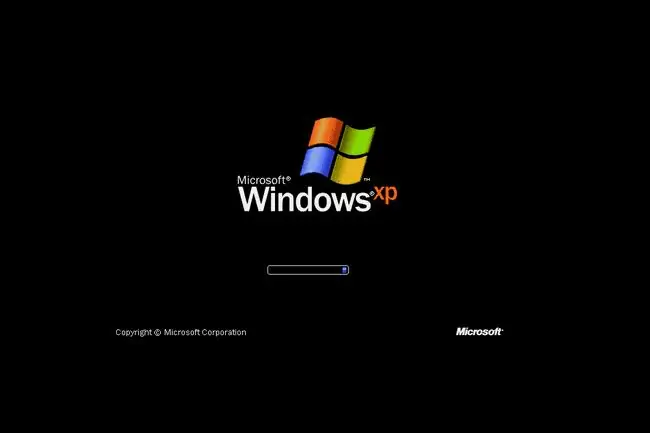
Aloita Windows XP:n vikasietotilaan siirtyminen komentokehotteen avulla käynnistämällä tietokoneesi tai käynnistämällä se uudelleen.
Juuri ennen yllä näkyvä Windows XP:n aloitusnäyttö tulee näkyviin, paina F8 päästäksesi Windowsin lisäasetukset-valikkoon.
Valitse Windows XP:n vikasietotila komentokehotteella
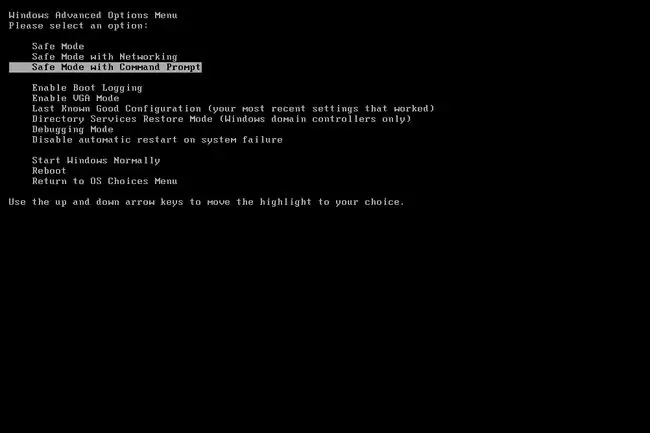
Sinun pitäisi nyt nähdä Windowsin lisäasetukset-valikko. Jos ei, olet ehkä menettänyt pienen tilaisuuden painaa F8 vaiheessa 1, ja Windows XP luultavasti jatkaa nyt käynnistymistä normaalisti, jos se pystyy. Jos näin on, käynnistä tietokone uudelleen ja yritä painaa F8 uudelleen.
Tässä sinulle esitetään kolme Windows XP:n vikasietotilan muunnelmaa, jotka voit kirjoittaa:
- Vikasietotila: Tämä on oletusasetus ja yleensä paras valinta. Tämä tila lataa vain Windows XP:n käynnistämiseen tarvittavat prosessit.
- Safe Mode with Networking: Tämä vaihtoehto lataa samat prosessit kuin vikasietotila, mutta sisältää myös ne, jotka mahdollistavat Windows XP:n verkkotoimintojen toiminnan. Tämä on arvokasta, jos saatat joutua käyttämään Internetiä tai paikallista verkkoa vianmäärityksen aikana vikasietotilassa.
- Vikasietotila komentokehotteella: Tämä vikasietotilan malli lataa myös vähimmäisjoukon prosesseja, mutta sallii pääsyn komentokehotteeseen. Tämä on arvokas vaihtoehto, jos tarvitaan tarkempaa vianmääritystä.
Korosta näppäimistön nuolinäppäimillä Safe Mode with Command Prompt ja paina Enter.
Valitse aloitettava käyttöjärjestelmä
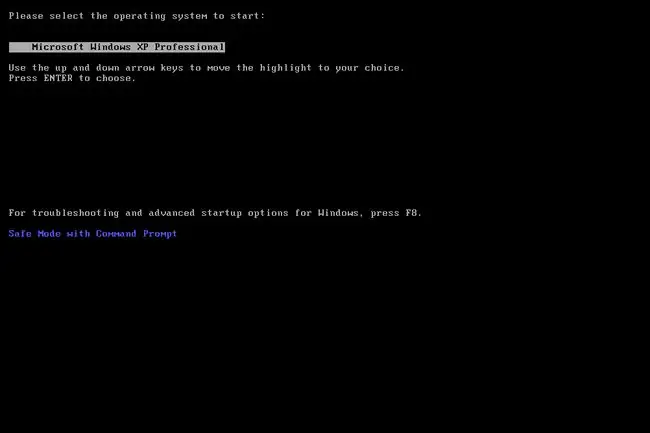
Ennen Windows XP:n vikasietotilaan siirtymistä komentokehotteen kanssa Windowsin on tiedettävä, minkä käyttöjärjestelmän asennuksen haluat aloittaa. Useimmilla käyttäjillä on vain yksi Windows XP -asennus, joten valinta on yleensä selvä.
Korosta oikea käyttöjärjestelmä nuolinäppäimillä ja paina Enter.
Älä huoli, jos et näe tätä valikkoa. Siirry vain seuraavaan vaiheeseen.
Valitse järjestelmänvalvojan tili
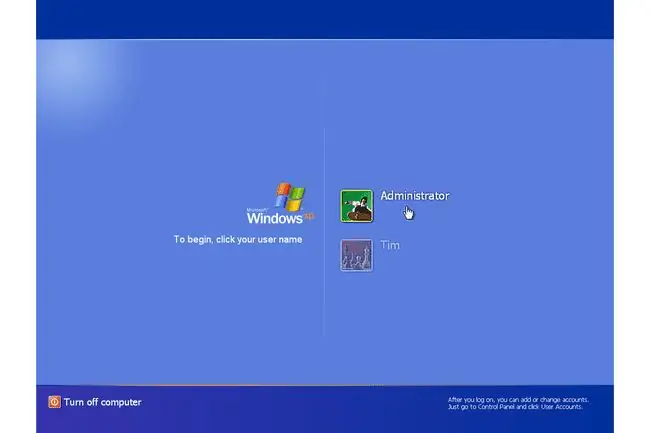
Jos haluat siirtyä Windows XP:n vikasietotilaan komentokehotteen avulla, sinun on kirjauduttava sisään järjestelmänvalvojan tilillä tai tilillä, jolla on järjestelmänvalvojan oikeudet.
Yllä olevassa kuvakaappauksessa näytetyllä tietokoneella sekä henkilökohtaisella tililläni Timillä että sisäisellä järjestelmänvalvojatililläni on järjestelmänvalvojan oikeudet, joten kumpaa tahansa voidaan käyttää vikasietotilaan siirtymiseen komentokehotteen avulla. Jos et ole varma, onko jollakin henkilökohtaisilla tileilläsi järjestelmänvalvojan oikeudet, valitse tili Järjestelmänvalvoja valitsemalla se.
Tee tarvittavat muutokset Windows XP:n vikasietotilassa komentokehotteen avulla
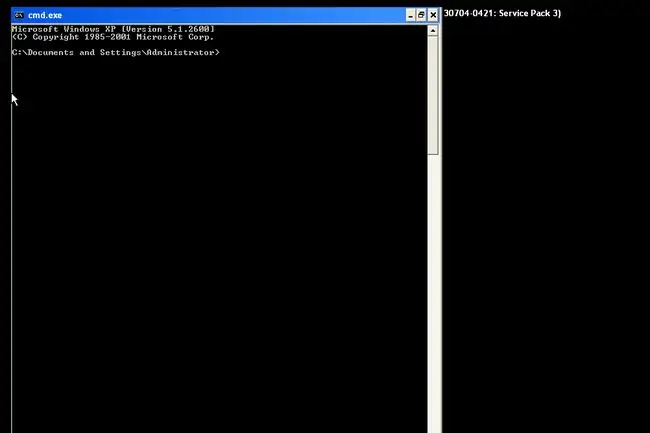
Windows XP:n vikasietotilaan siirtymisen komentokehotteella pitäisi nyt olla valmis.
Tee tarvittavat muutokset kirjoittamalla komentoja komentokehotteeseen ja käynnistä sitten tietokone uudelleen. Olettaen, ettei sitä estä muita ongelmia, tietokoneen pitäisi käynnistyä Windows XP:hen normaalisti uudelleenkäynnistyksen jälkeen.
Voit "muuntaa" vikasietotilan yhdeksi Käynnistä-valikon ja työpöydän avulla antamalla start explorer.exe-komennon. Tämä ei ehkä toimi, koska käytät todennäköisesti tätä vikasietotilaa, koska normaali vikasietotila ei käynnisty, mutta sitä kannattaa kokeilla.
Et näe sitä tässä kuvakaappauksessa, mutta on erittäin helppo tunnistaa, onko Windows XP -tietokone vikasietotilassa, koska teksti "Vikasietotila" näkyy aina näytön kulmissa.






